¿Cómo cambiar mi libro animado a doble o a una sola página?
Dependiendo del contenido y de la orientación de sus páginas PDF, puedes elegir un modo de visualización de una o dos páginas para tu libro animado. Ve los ejemplos siguientes para comprobar cómo se ve cualquiera de estos modos cuando se aplica a un libro animado.
🎥 ¿Prefieres ver en lugar de leer? Mira el tutorial en vídeo:
Modo de doble página
Si eliges un modo de doble página para tu libro animado, se verá como una revista abierta y el lector verá las páginas opuestas del libro animado en la pantalla, como en el siguiente ejemplo. Este modo se ve mejor con un archivo PDF orientado al retrato.
BUENO SABER: Si implementas un modo de doble página a un PDF orientado al paisaje, las páginas enfrentadas serán mucho más pequeñas que en el ejemplo anterior y es posible que el lector tenga que ampliarlas para leer el texto.
Modo de una sola página
La opción de una sola página funciona mejor para un archivo PDF orientado al paisaje, ya que el libro animado se ajusta perfectamente al tamaño del espectador, sin que quede ningún espacio prescindible y sin necesidad de ampliar las páginas. En este caso, el lector sólo verá una página de tu libro animado en el centro de la pantalla. Pasa las páginas del flipbook de abajo para comprobar cómo funciona exactamente el modo de una sola página:
Puedes cambiar tu flipbook de doble página a una sola página y de una sola página a modo de doble página en cualquier momento que lo necesites utilizando nuestro menú de personalización intuitivo y fácil de usar. Sigue esta guía para aprender a hacerlo.
Comienza por iniciar sesión en tu cuenta y haz clic en el botón PERSONALIZAR para entrar en el editor de libros animados.
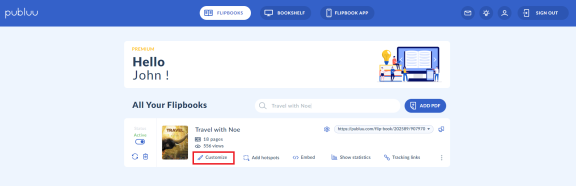
Dirígete a la pestaña PREFERENCIAS en el panel de personalización de la izquierda.
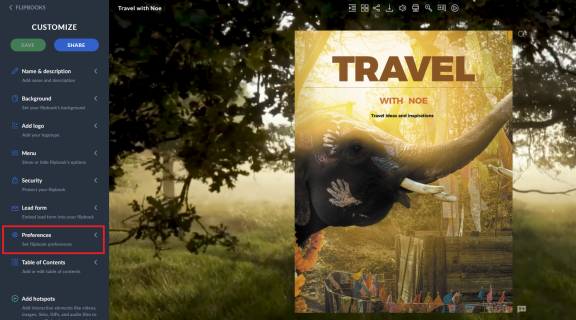
Ábrela y céntrate en el interruptor de PÁGINA ÚNICA. Puedes activarlo o desactivarlo, cambiando el modo de visualización de una a dos páginas al mismo tiempo.
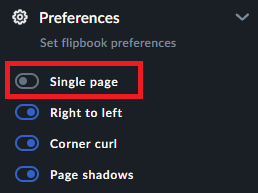
A continuación, puedes comprobar cómo cambia tu libro animado mediante una vista previa a la derecha.
Una vez que terminaste de actualizar tu libro animado, recuerda hacer clic en el botón GUARDAR en la esquina izquierda para aplicar todos los cambios

Y ya está Como puedes ver, cambiar los modos de visualización de tu libro animado es bastante fácil.
Consulta los siguientes artículos para saber más sobre otras funciones útiles de Publuu:
¿Cómo compartir un Flipbook en las redes sociales?
¿Cómo añadir enlaces a tu Flipbook online?
¿Cómo puedo proteger mi Flipbook con una contraseña?